Integra Zoho Books con Zoho Notebook
Zoho Notebook es una herramienta de toma de notas de uso general para todas tus necesidades. Ya sea una idea, tu lista de tareas diarias o tus documentos de oficina, Zoho Notebook te ayuda a organizar todo en un solo lugar.
Con la extensión de Zoho Notebook, puedes tomar notas contextuales, crear listas de verificación, subir imágenes y agregar documentos desde cualquier pantalla en Zoho Books.
Nota: Esta función está disponible solo en ciertos planes de Zoho Books. Visita la página de precios para verificar si está disponible en tu plan actual.
Instalar la extensión Zoho Notebook
- Ve a Configuración en la esquina superior derecha de la página.
- Selecciona Zoho Apps en Integraciones.
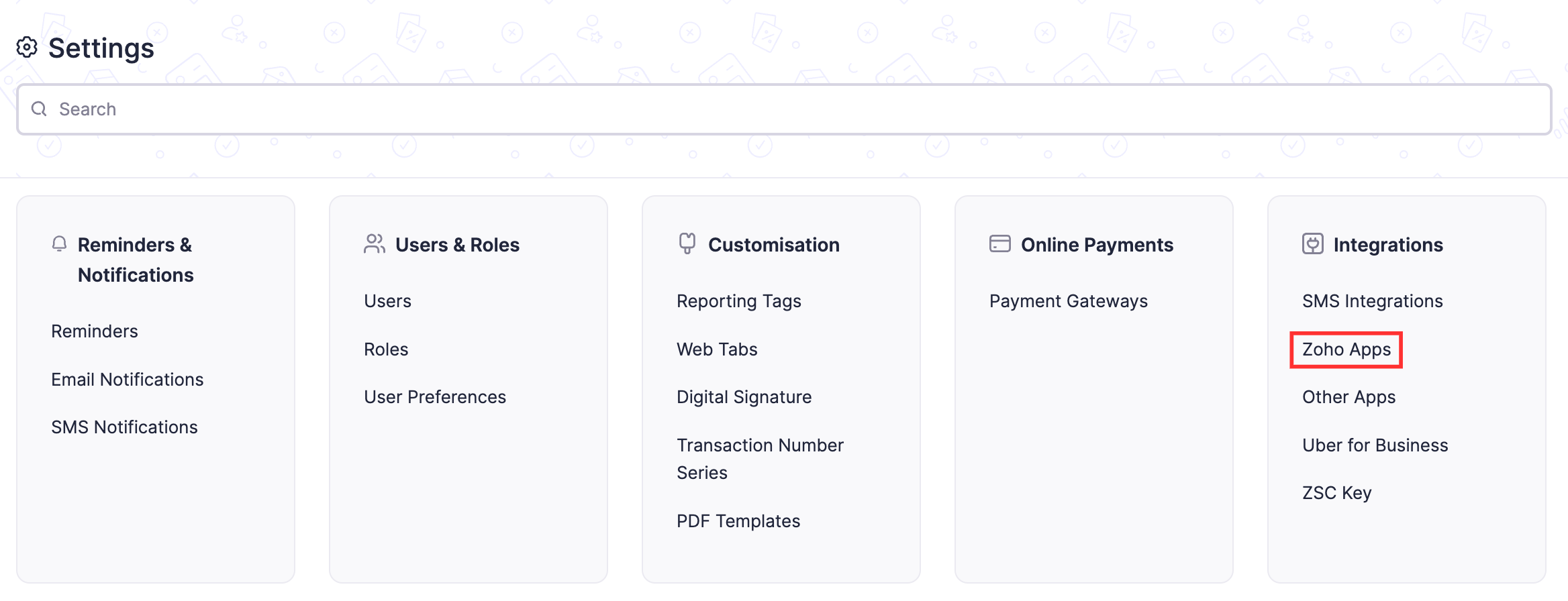
- En la página Zoho Apps, desplázate hacia abajo y haz clic en Instalar junto a Zoho Notebook.
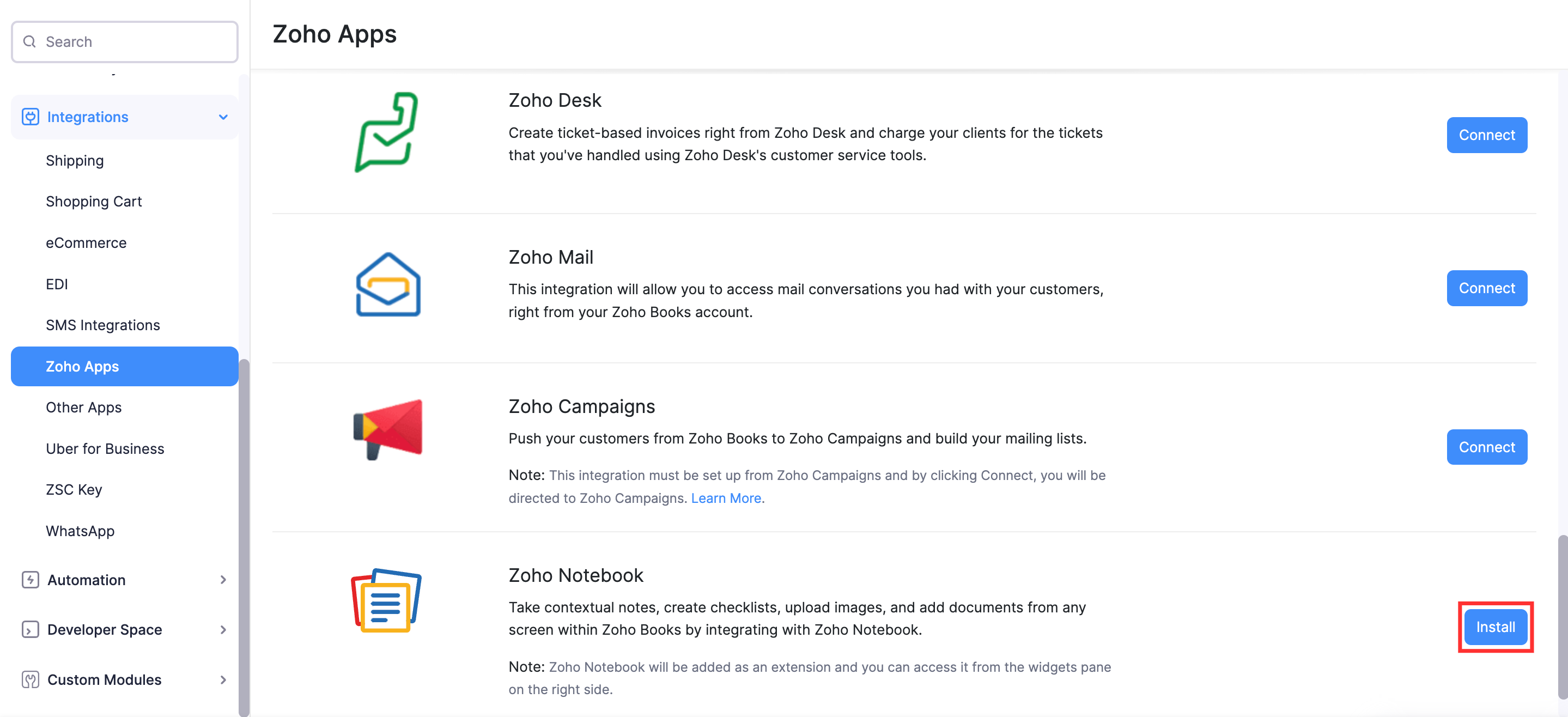
- En la ventana emergente, haz clic en Instalar.
La aplicación web de Zoho Books se actualizará. Zoho Notebook se instalará como una extensión en Zoho Books y podrás acceder desde el panel de widgets a la derecha.
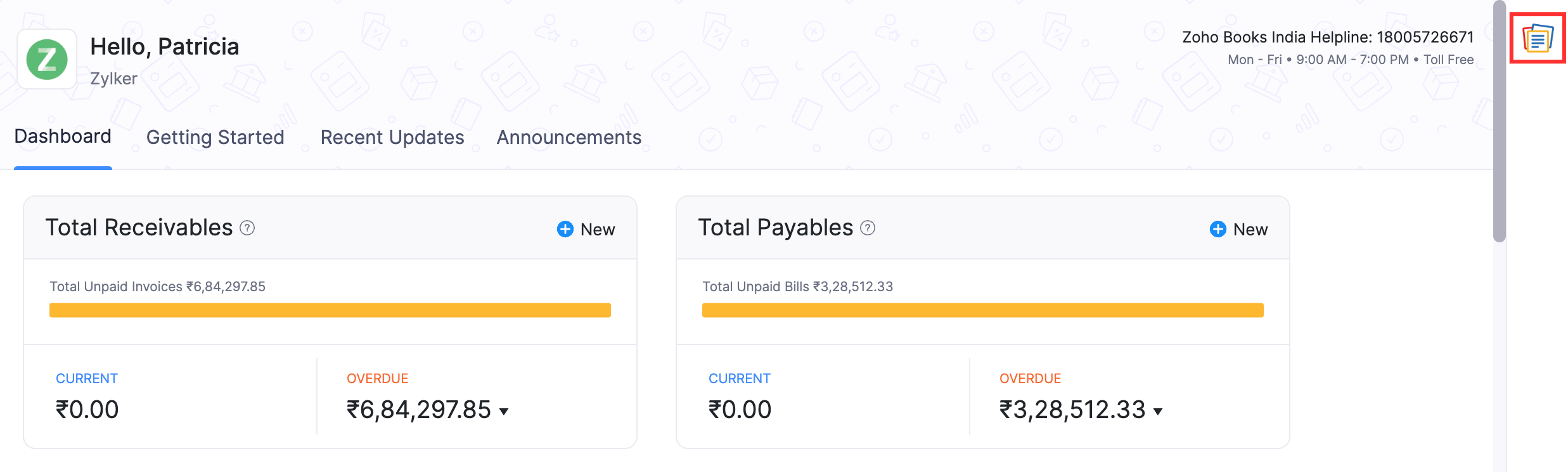
Información
- Las notas y listas de verificación que crees, así como las imágenes y documentos que agregues a Zoho Notebook, se llaman tarjetas.
- Si ya creaste tarjetas en la app Zoho Notebook antes de integrarla con Zoho Books, podrás acceder a esas tarjetas en la extensión.
Crear notas
- Pasa el cursor sobre el panel derecho de la pantalla y haz clic en la extensión Zoho Notebook.
- En el panel que aparece, haz clic en el botón + en la esquina superior derecha de la extensión.
- Selecciona Escribir en el menú desplegable.
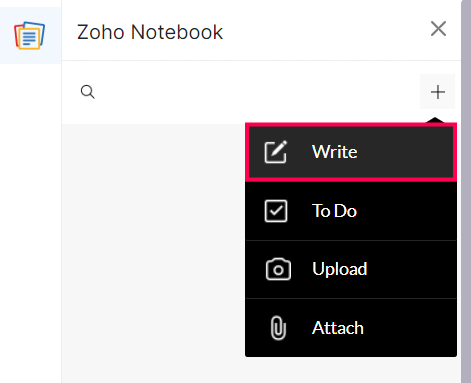
- Ingresa un título y el contenido de la nota.
- Haz clic en el botón Tick junto al título para guardarla.
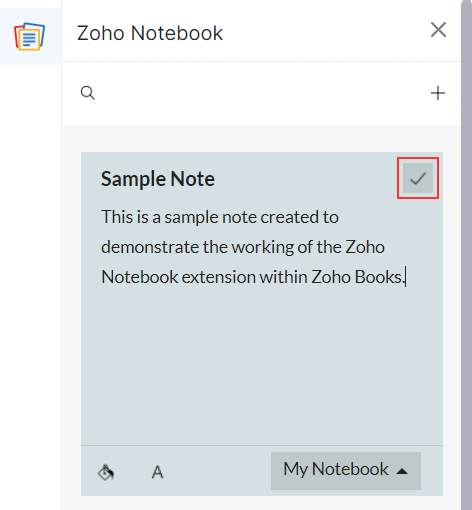
La nota se agregará como una tarjeta. Puedes acceder a ella desde la extensión.
Crear listas de verificación
- Pasa el cursor sobre el panel derecho y haz clic en la extensión Zoho Notebook.
- Haz clic en el botón + en la esquina superior derecha de la extensión.
- Selecciona Tareas en el menú desplegable.
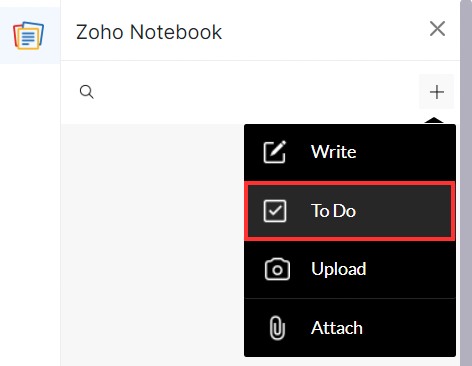
- Ingresa el título y los elementos o tareas a completar.
- Haz clic en el botón Tick junto al título para guardarla.
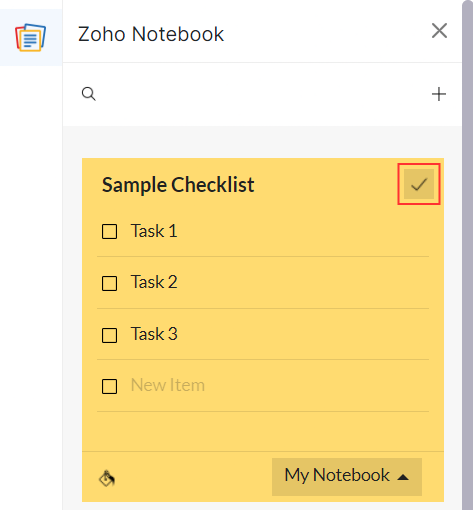
La lista se agregará como una tarjeta. Puedes acceder a ella desde la extensión.
Subir imágenes
- Pasa el cursor sobre el panel derecho y haz clic en la extensión Zoho Notebook.
- Haz clic en el botón + en la esquina superior derecha de la extensión.
- Selecciona Subir en el menú desplegable.
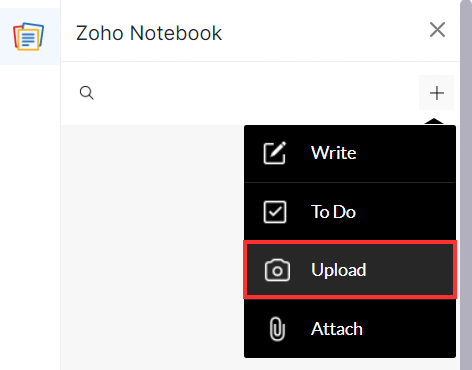
- En la ventana emergente, selecciona la imagen que deseas subir y haz clic en Abrir.
La imagen se agregará como una tarjeta. Puedes acceder a ella desde la extensión.
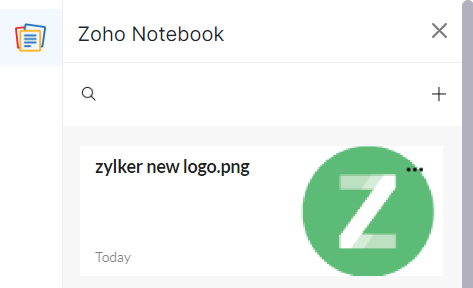
Nota: Solo puedes subir una imagen a la vez.
Adjuntar documentos
- Pasa el cursor sobre el panel derecho y haz clic en la extensión Zoho Notebook.
- Haz clic en el botón + en la esquina superior derecha de la extensión.
- Selecciona Adjuntar en el menú desplegable.
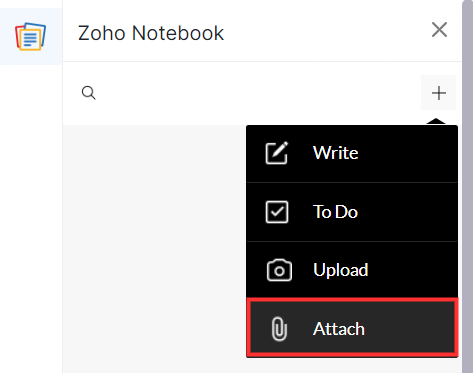
- En la página que aparece, selecciona el archivo que deseas subir y haz clic en Abrir.
El documento se agregará como una tarjeta. Puedes acceder a él desde la app Zoho Notebook.
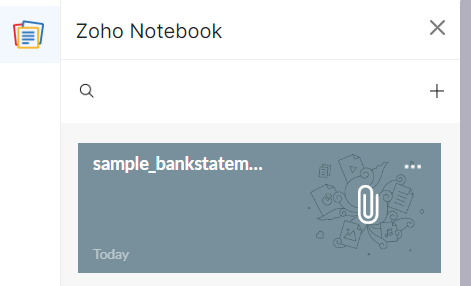
Nota: Solo puedes subir un documento a la vez.
Eliminar tarjetas
Información Las notas, listas de verificación, imágenes y documentos que agregues a Zoho Notebook se llaman tarjetas.
- Pasa el cursor sobre el panel derecho y haz clic en la extensión Zoho Notebook.
- Haz clic en el botón Más junto a la tarjeta que deseas eliminar.
- Haz clic en Eliminar en el menú desplegable.
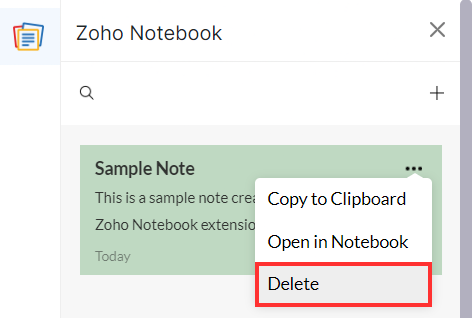
Nota: Si eliminas una tarjeta en la extensión, también se eliminará en la app Zoho Notebook y viceversa.
Abrir una tarjeta en Zoho Notebook
Puedes abrir una tarjeta existente en Zoho Notebook para realizar acciones adicionales como marcar como favorita, bloquear, agregar etiquetas y más. Así se hace:
- Pasa el cursor sobre el panel derecho y haz clic en la extensión Zoho Notebook.
- Haz clic en el botón Más junto a la tarjeta.
- Haz clic en Abrir en Notebook en el menú desplegable.
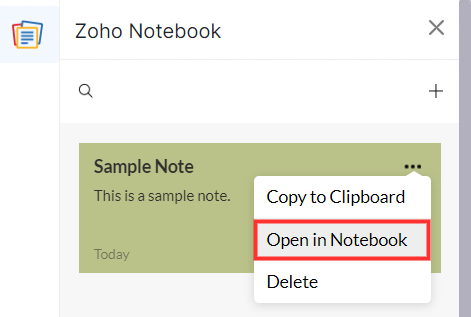
La app web de Zoho Notebook se abrirá en una nueva pestaña.
- Haz clic en el botón Más en la esquina superior derecha de la tarjeta y selecciona la acción que deseas realizar.
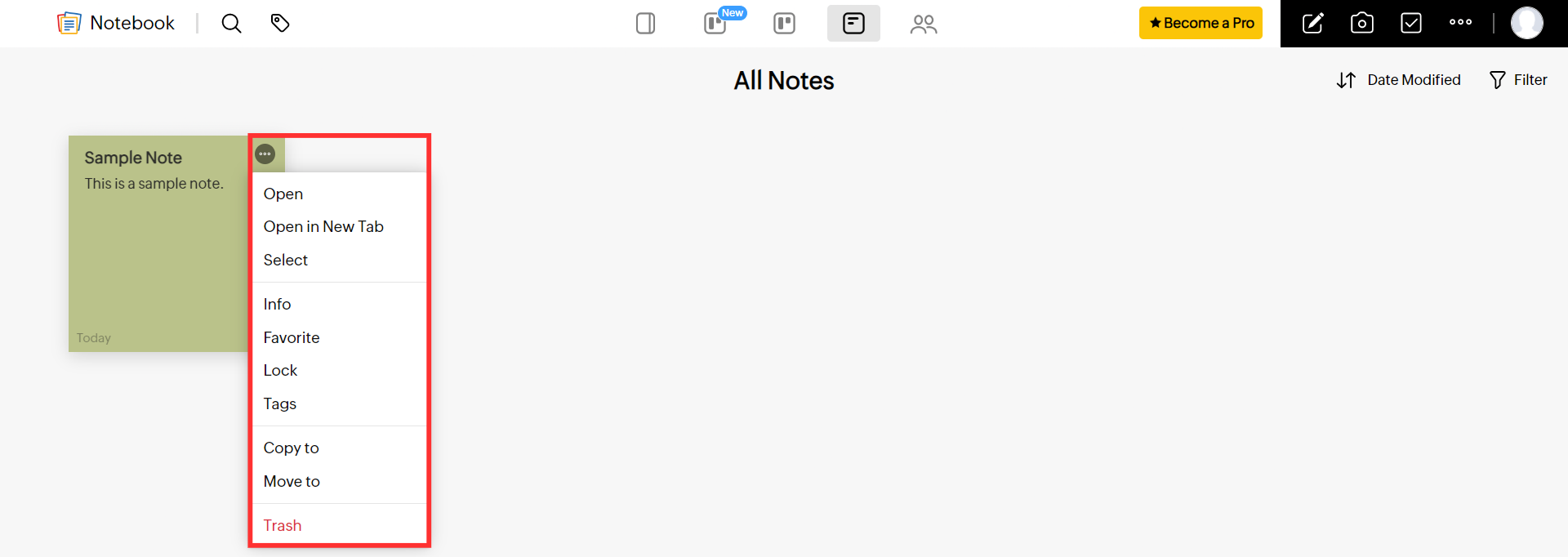
Nota: Cualquier acción que realices en una tarjeta en la app Zoho Notebook también se reflejará en la extensión.
Desinstalar la extensión Zoho Notebook
- Ve a Configuración en la esquina superior derecha de la página.
- En la página Configuración, desplázate hacia abajo y selecciona Zoho Apps en Integraciones.
- En la página Zoho Apps, desplázate hacia abajo y haz clic en Desinstalar junto a Zoho Notebook.
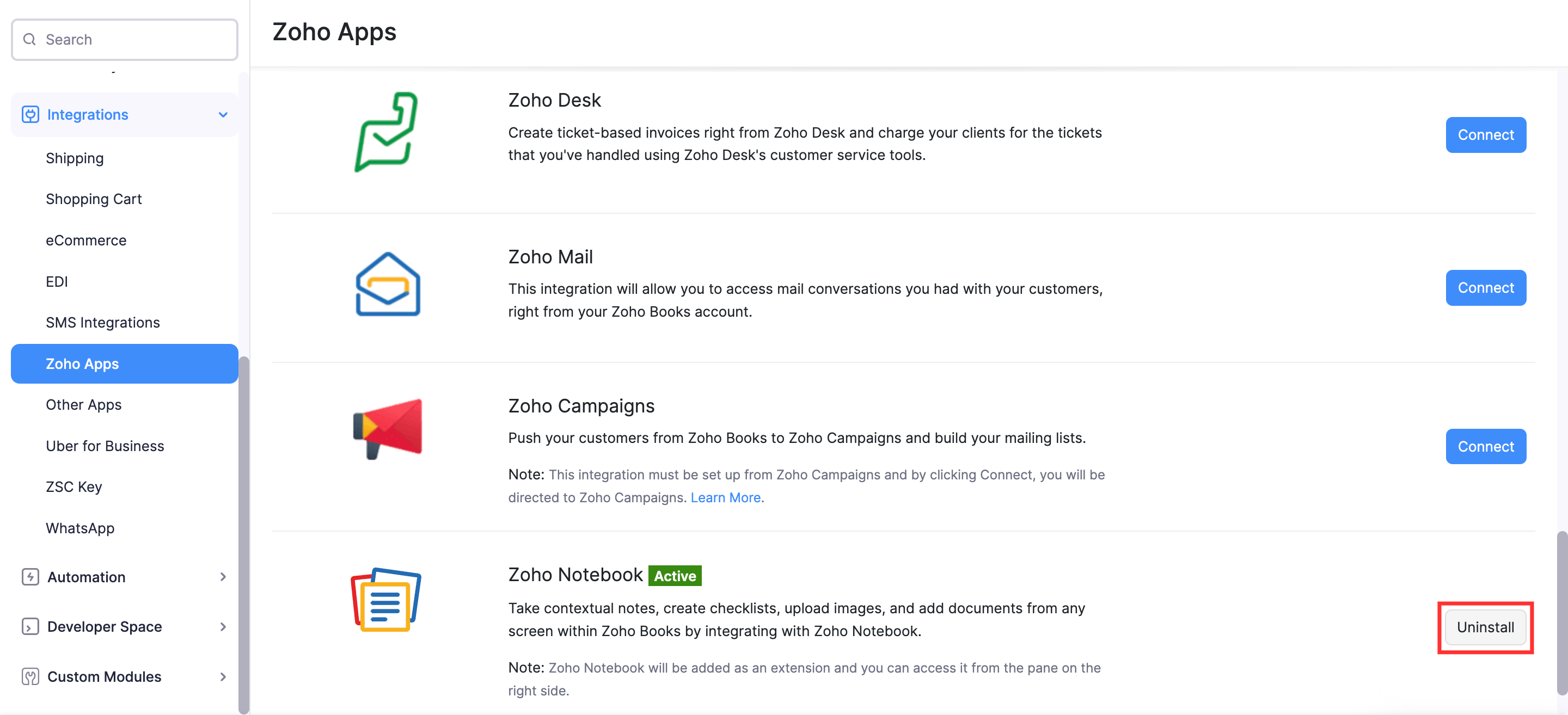
- En la ventana emergente, haz clic en Desinstalar.
La app Zoho Books se actualizará y la extensión se desinstalará. Sin embargo, las tarjetas creadas seguirán disponibles en la app Zoho Notebook.


 Yes
Yes